Запуск
|
<< Оглавление >> Запуск |
  
|
Кроме инсталляции, повышенные права нужны для фиксации настроек первого запуска и Активации у разработчика. Обязательно запускать первый раз под профилем пользователя!
Для nanoCAD GeoniCS запуск системы производится двойным щелчком на иконке
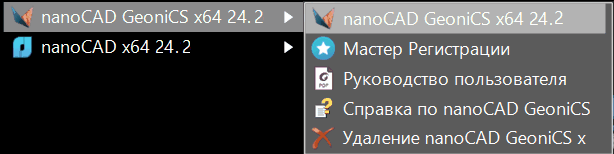
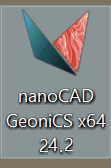
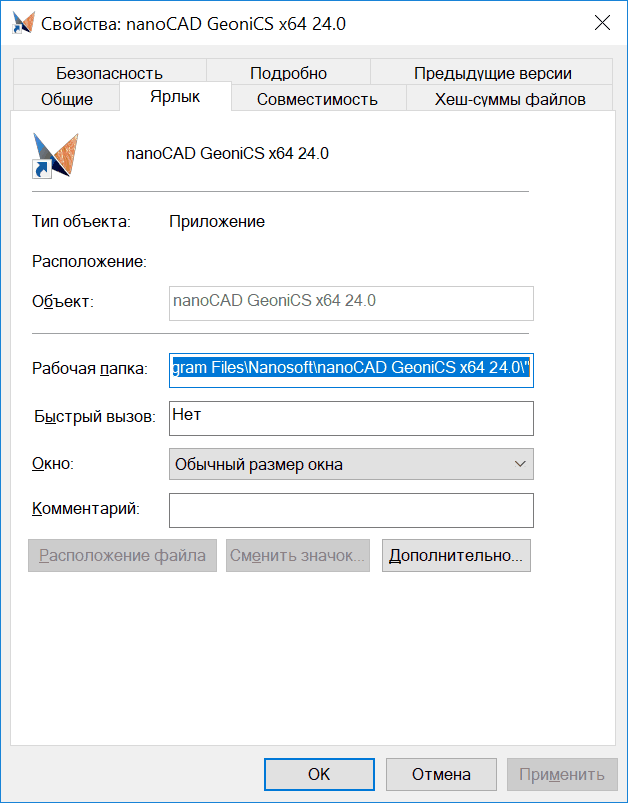
де–факто:
C:\Program Files\Nanosoft\nanoCAD x64 25.0\nCadG.exe" -g "C:\Program Files\Nanosoft\nanoCAD GeoniCS x64 25.0\nGeonika.package" -r nGeonika -b nSPDSComp -p nGeonika
т.к. задана рабочая папка, можно не дублировать: -g nGeonika.package
C:\Program Files\Nanosoft\nanoCAD x64 25.0\nCadG.exe" -g "C:\Program Files\Nanosoft\nanoCAD GeoniCS x64 25.0\nGeoniCS.package" -r nGeoniCS -b nSPDSComp -p nGeoniCS
Выдается заставка nanoCAD.
Профиль всегда будет nGeoniCS.
См. также Открытие dwg с помощью nanoCAD GeoniCS
Возможна работа с СПДС (если модуль установлен вместе с платформой).

Для GeoniCS 2025 -
ОБЯЗАТЕЛЬНО! Права Администратора необходимы для установки и первого запуска продукта,
потом права можно снизить до пользователя.
Перед первым запуском GeoniCS должен быть минимум один раз запущена платформа, на котором выполняется программа при этом должен быть корректный выход. Для Civil (и Map) – нужно запустить сами Civil (Map) и отдельно АutoCAD и выйти корректно. (Если это не было сделано – ничего страшного: просто потом придется командой CUI убирать ненужные в чистой платформе столбцы меню GeoniCS в рабочем пространстве платформы. Или по-другому: запускаете АutoCAD, команда НАСТРОЙКА (_options), закладка Профили, из списка выбрать профиль с именем "<<Профиль без имени>>" и нажать кнопку Установить. Выйти и зайти в АutoCAD.)
Для запуска GeoniCS в рабочем режиме необходимо наличие ключа (для nanoCAD GeoniCS также может быть файл лицензии).
Запуск системы производится двойным щелчком на иконке
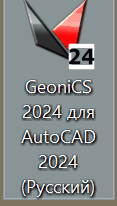


Выходит логотип и выдается список загружаемых модулей
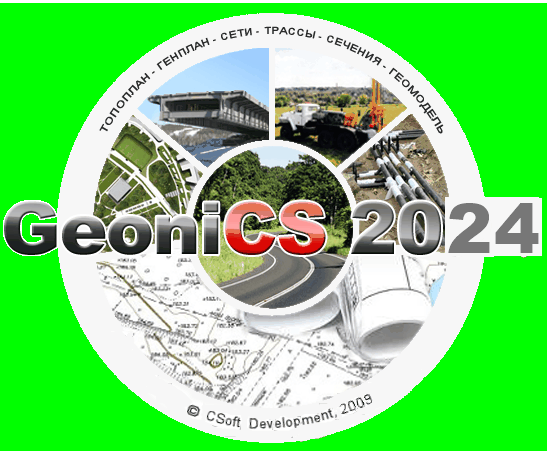
При первом запуске желательно зайти и после того, как выйдет меню GeoniCS, выйти из GeoniCS/ (Меню будет добавлено в ACAD.CUI.)
См. Не загружается верхнее меню
Внимание: несколько копий приложения начиная с GeoniCS 2020, запущенные с одной машины под одним пользователем, берут 1 лицензию.
Для быстрого восстановления конфигурационных настроек GeoniCS при различных внештатных ситуациях (внезапное отключение питания или скачок напряжения в сети, зависание системы и т.д.) желательно сохранить профиль настроек пакета GeoniCS в файл – GeoniCS.arg. Для этого необходимо выполнить следующие действия:
- Выполнить команду "_PREFERENCES" (набрать в командной строке АutoCAD или выбрать из падающего меню "Tools" /в стандартном меню АutoCAD/).
- В появившемся диалоговом окне выбрать последнюю закладку "Profiles".
- Проследить, чтобы в появившемся диалоговом окне курсорная полоса стояла на профиле GeoniCS. После чего, нажав кнопку "Export...", записать конфигурационный профиль GeoniCS в безопасное место на диске.
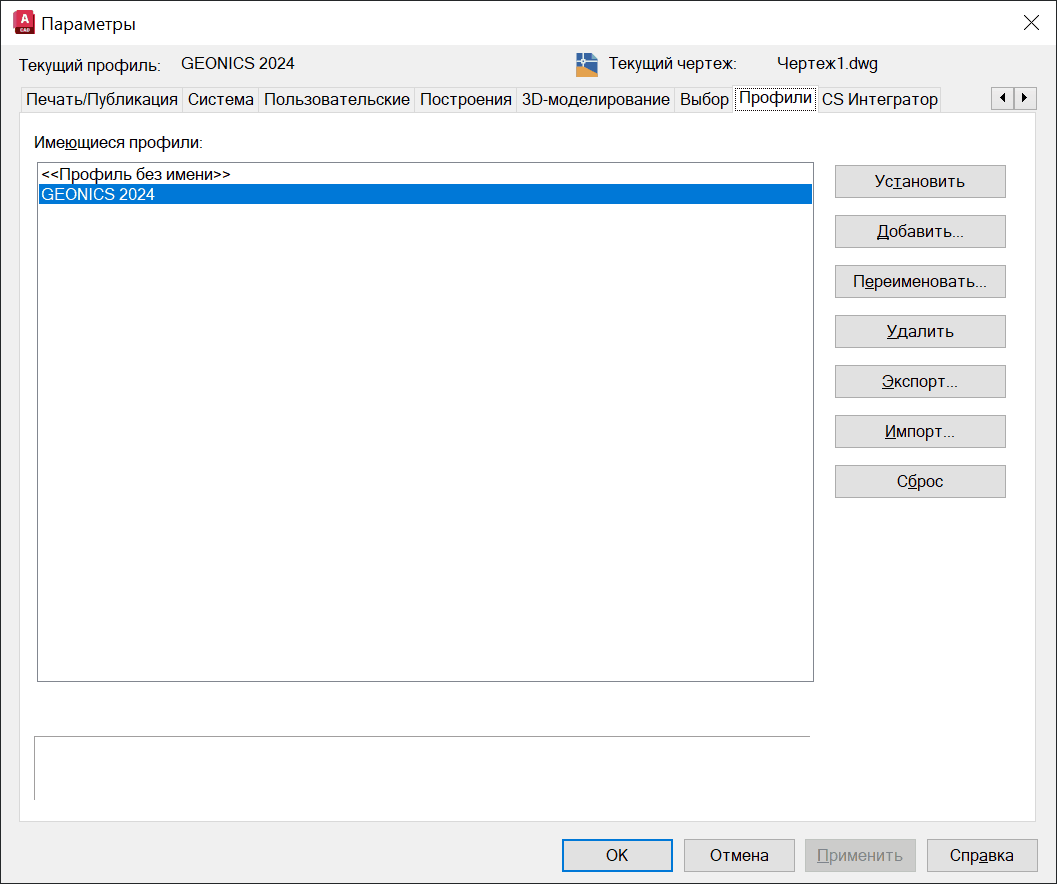
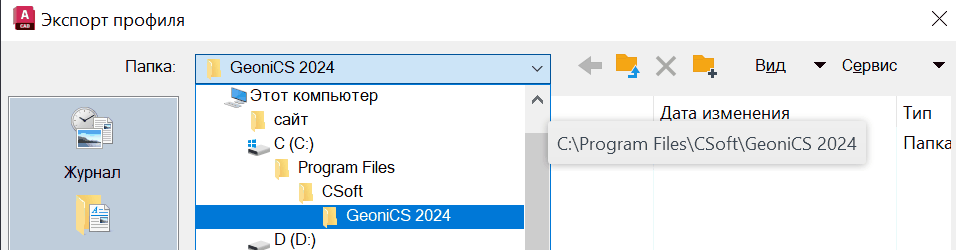
Теперь, если понадобится восстановить работоспособность системы, зайдите в это же диалоговое окно и нажмите кнопку "Import...", после чего найдите и загрузите сохраненный файл профиля.
При запуске вместо имени профиля можно сделать ссылку на файл. Т.к. в отличие от профиля, содержание которого изменяется под влиянием действий пользователя, файл остается неизменным, гарантируется запуск пакета с корректными установками.
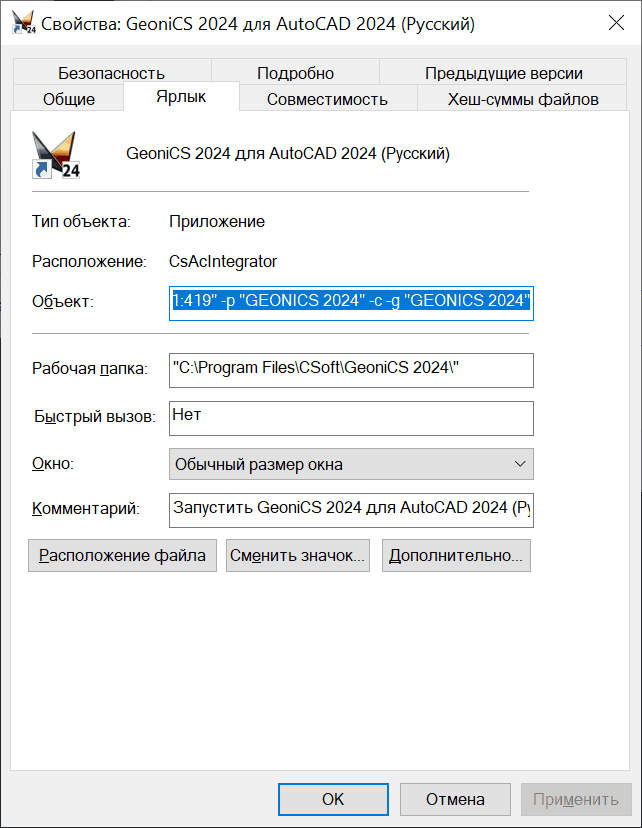
Запуск nanoCAD GeoniCS 22-24 в Windows 11
Запустить по правой кнопке мыши на иконке программы nanoCAD GeoniCS 22-24 исправление проблемы совместимости.
После проверки Windows 11 ответит, что существует проблема совместимости, и исправит ее.
После этого nanoCAD GeoniCS 22-24 будет загружаться.
–––––––––––––––––
Запуск GeoniCS выполняется через CS Интегратор, что позволяет после запуска GeoniCS догружать другие CS-приложения и наоборот и при этом изменять чертежи.
===
Для запуска без CS-интегратора:
0. установить GeoniCS;
1. создать ярлык, в котором указать:
Поле Target: "C:\Program Files\Autodesk\AutoCAD 2024\acad.exe" /p "GeoniCS 2024"
Поле Start in: "C:\Program Files\CSoft\GeoniCS 2024\"
2. в текстовом файле acaddoc.lsp убрать комментарии (точки с запятыми в начале строк) в функции loader.
===
В случае отсутствия ключа выдается сообщение:
 .
.Система работает в ДЕМО-режиме – без сохранения файлов и печати.
В начале работы запрашивается файл шаблона:
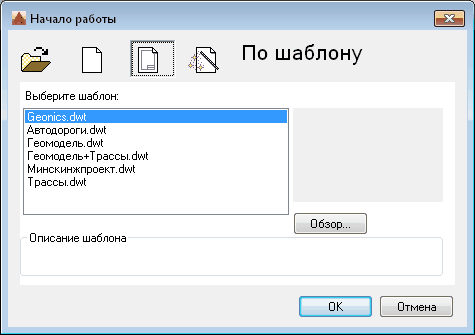
Нюансы: При выходе Автокад не сразу выгружается – что-то происходит в фоне. Поэтому: завершил работу программы – подождите, пока программа завершится и освободит память, только потом запускайте... При внезапном завершении лицензия будет удерживаться минимум 2 минуты.
Чтобы убрать кнопочные панели:
_-Toolbar ВСЕ Скрыть
-ПАНЕЛЬ ВСЕ Скрыть
Для экрана 4к, чтоб иконки увеличились:
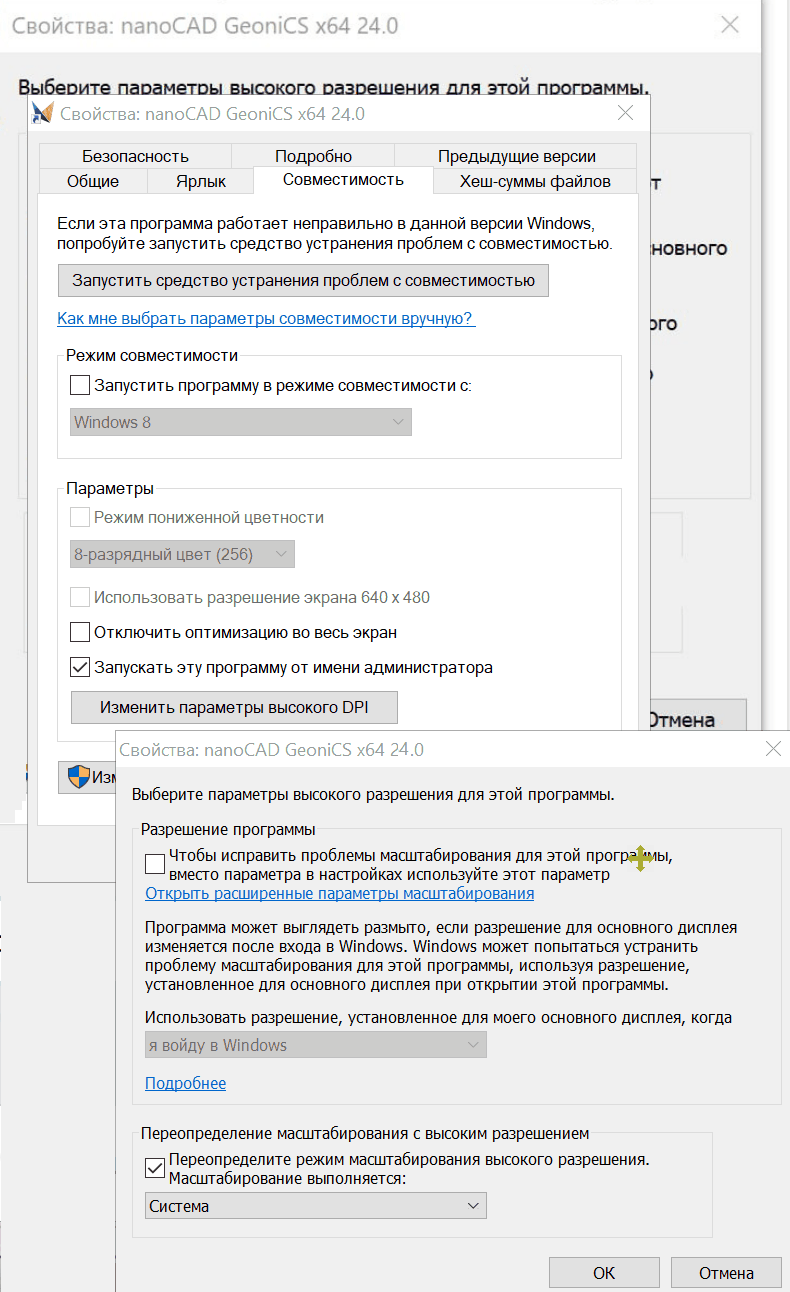
В "О программе" права доступа будут Администратор.
Иконки будут больше на экранах 4к.
См. Работа с навигатором Проводник чертежа. Стили. Файл-прототип
Разница:
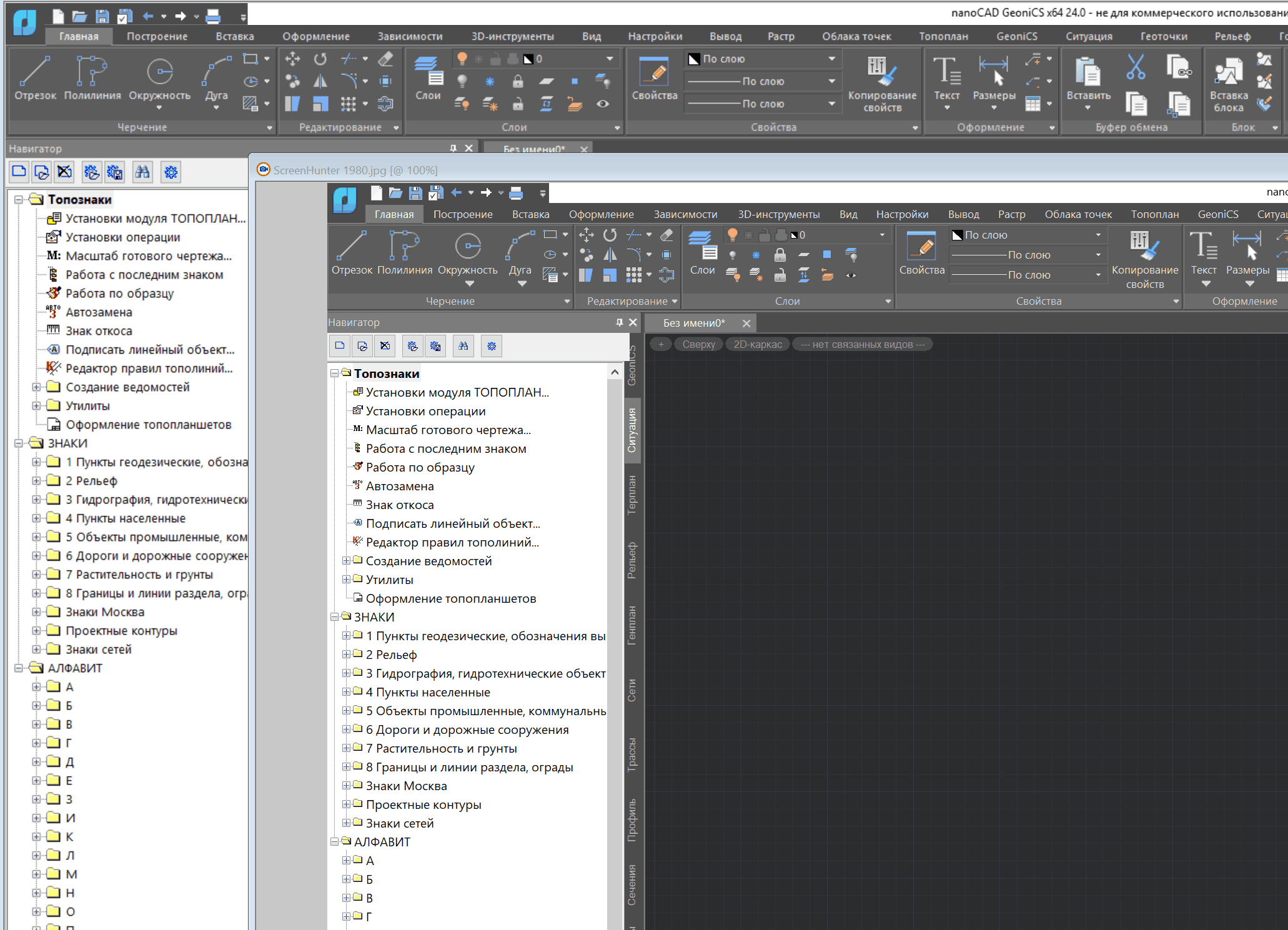
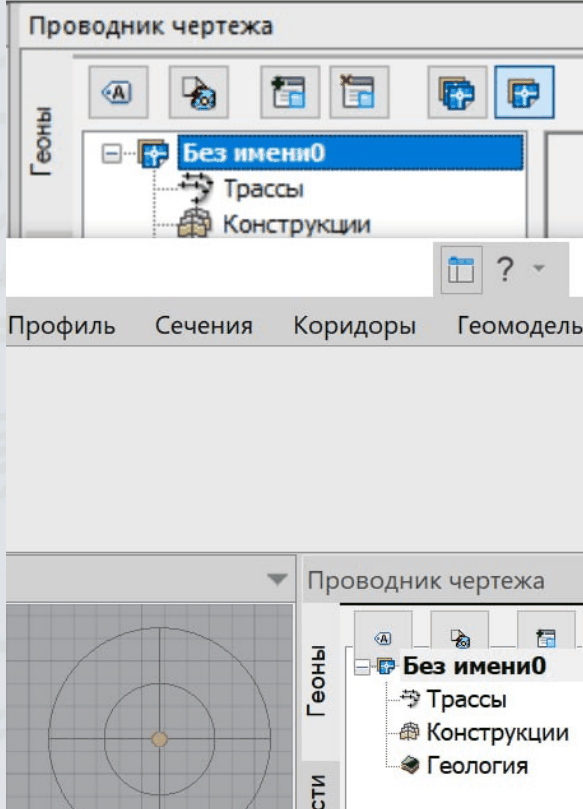
Запуск под другим пользователем в AutoCAD
При первом запуске под другим пользователем в AutoCAD выдается три запроса на загрузку программных модулей: acaddoc.lsp, CsAcIntegrator.dbx, gcloader15.arx.
Это связано с содержимым переменной TRUSTEDPATHS, которое копируется из существующего профиля. Загрузчик при первом старте прописывает необходимые доверенные пути. При следующих запусках этих сообщений не будет.
См. также
При запуске приложений Nanosort происходит обращение на внешний адрес

В Редмонд находятся сервера Globalsign, и Windows туда обращается за проверкой валидности подписей разработчика.
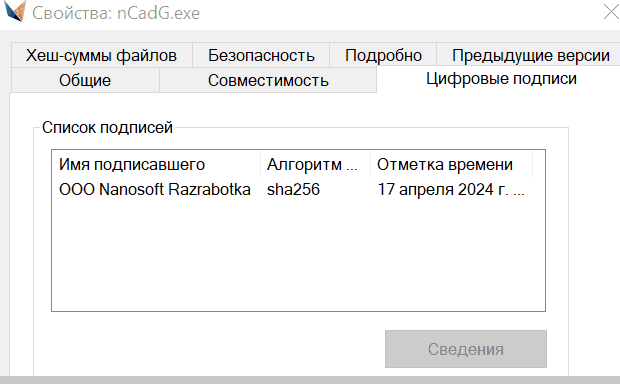
Если сертификат отозвать, то вместо запуска exe - будет сообщение о нежелательном П.О.